Большинство файловых менеджеров, которые мы описывали, по своему внешнему виду практически ничем не отличались друг от друга. Одинаковые окна с двумя панелями и схожие выполняемые ими функции. Сейчас же мы предлагаем познакомиться с оригинальным многофункциональным менеджером, позволяющим располагать в своем окне сразу четыре панели. Этот менеджер носит имя Q-Dir и является бесплатным приложением, ориентированным на работу в среде Windows (поддерживаются все версии, начиная с Windows 95 и заканчивая последней версией Windows 8).
Чтобы установить бесплатную программу Q-Dir перейдем на сайт разработчика и скачаем архив с инсталляционным файлом. При установке пользователь может выбрать обычный или портативный вариант программы, не забудьте выбрать язык, нажав на соответствующий флаг вверху.
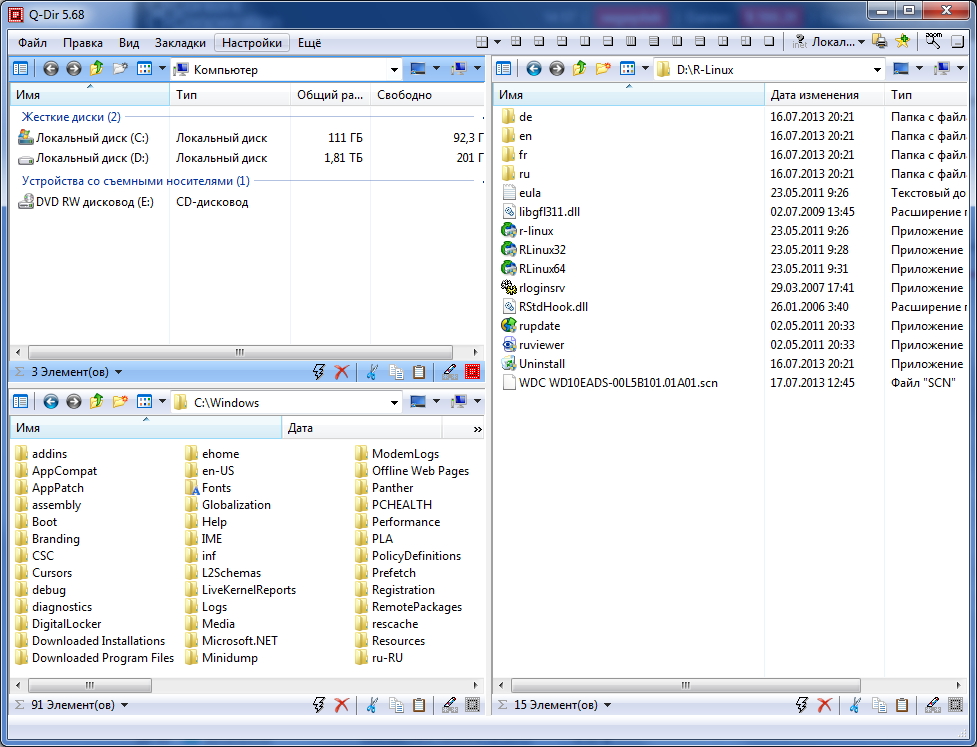
Итак, после запуска мы увидим окно, разделенное на 4 части, в каждом из которых будет нечто подобное обычному проводнику. В любой из панелей можно настроить свой собственный вид отображения папок (огромные, крупные, обычные или мелкие значки, отображение в виде списка, таблицы и плитки), указать, нужно ли отображать дерево папок или включить общее дерево для всех панелей. Навигация по папкам аналогична той, которая была во всех проводниках, предшествующих Windows 7. Собственно и все операции, выполняемые над файлами, взяты из той версии Windows, которая установлена на вашем компьютере. Только вам не нужно открывать несколько окон, чтобы переместить или скопировать файлы, все выполняется в окне файлового менеджера Q-Dir.
Впрочем, если 4 панели вам не нужны, то программу можно настроить множеством вариантов:
— 4 панели по углам;
— 2 панели внизу + 1 панель сверху;
— 2 панели сверху + 1 панель снизу;
— 2 панели вертикально или 2 панели горизонтально;
— 4 горизонтальные панели или 4 вертикальные панели;
— 3 вертикальные или 3 горизонтальные панели;
— 2 панели справа + 1 панель слева и наоборот;
— 1 панель, соответствующая проводнику.
Функционально Q-Dir мало чем отличается от проводника, добавлено лишь несколько возможностей, например, запуск консоли, открытие команды «Выполнение…» и выключение (перезагрузка) компьютера. Все остальное (перетаскивание, просмотр, работа с буфером обмена) ничем не отличается от работы с проводником Windows, зато существует большое количество настроек для каждой отдельной панели.